Njihova fleksibilna priroda, kao i izvanredne performanse, dovele su do njihove sve veće popularnosti. Budući da se smatraju okosnicom programera, stoga je nužno odabrati onu koja nudi najbolje značajke, a istovremeno omogućuje učinkovito obavljanje posla.
Emacs je jedan od takvih uređivača teksta koji svojim korisnicima nudi neke od najboljih značajki. Riječ je o uređivaču s više platformi otvorenog koda koji je vrlo prilagodljiv i svojim korisnicima pruža korisničko sučelje. Pružanje značajki poput višestrukog načina uređivanja, pune Unicode podrške za skripte, alata za manipulaciju tekstom i integracije s brojnim vanjskim alatima poput ljuske i gita, jasno pokazuje koliko je moćan.
Uz to, on ne samo da djeluje kao uređivač teksta, već se može postaviti i za pružanje drugih funkcionalnosti kao što su planer projekata, program za ispravljanje pogrešaka, klijent e-pošte itd. Stoga ćemo u ovom članku pogledati kako možete preuzeti i instalirati Emacs na svoj Ubuntu sustav.
Instaliranje Emacsa u Ubuntu
Ubuntu nudi više načina da korisnici instaliraju Emacs na svoja računala. Pogledajmo neke od njih:
Instaliranje Emacsa pomoću Snapa
Snaps su kanonski razvijeni programi koji se mogu instalirati na gotovo sve Linux distribucije. Značajna prednost upotrebe Snapsa u odnosu na upotrebu Ubuntu repozitorija je u tome što korisnicima pruža najsuvremeniji softver bez žrtvovanja pouzdanosti vašeg radnog okruženja. Instaliranje aplikacija putem Snapa izuzetno je jednostavno. Korisnici mogu instalirati Emacs pokretanjem sljedeće naredbe u naredbenom retku:
$ sudo snap install emacs --classicNakon što to učinite, Emacs možete pronaći na popisu instaliranih aplikacija.
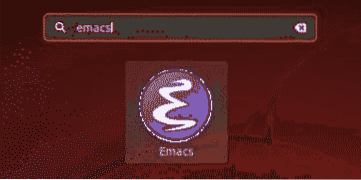
Instaliranje Emacsa pomoću PPA Repozitorija
Neki su korisnici, međutim, smatrali da su brze verzije Emacs-a manje stabilne i probirljivije. Stoga je bolja alternativa za instalaciju Emacsa korištenje PPA spremišta.
Da biste to učinili, otvorite terminal putem Ctrl + Alt + T ili pretraživanjem terminal u Ubuntu crtici. Kada se terminal otvori, unesite sljedeću naredbu:
$ sudo add-apt-repozitorij ppa: kelleyk / emacsTo je stabilno PPA spremište koje održava Kevin Kelley i sadrži podršku za najnovije Emacs pakete. Također ima podršku za pakete: mailutils, sistemski, i xwidgeti, što su ovisnosti koje traži Emacs.
Nakon unosa naredbe, od vas će se tražiti da unesete lozinku (kao što je prikazano na donjoj slici). Učinite to, a ono će zatim dodati PPA spremište u vaš sustav.

Dalje, želimo ažurirati apt-predmemoriju i pakete našeg sustava na najnovije verzije kako ne bi došlo do problema tijekom instalacije. To se može učiniti pokretanjem sljedeće naredbe u terminal:
$ sudo apt-get ažuriranje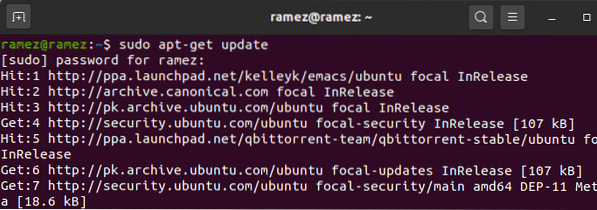
Napokon, Emacs se može instalirati pokretanjem sljedeće naredbe:
$ sudo apt install emacsVERSIONOvdje se Verzija odnosi na broj verzije Emacs-a koji želite instalirati. U mom slučaju to bi bilo 26.
$ sudo apt install emacs26Korisnici također mogu provjeriti verziju svog instaliranog Emacs-a unošenjem sljedeće naredbe u terminal:
$ emacs --verzija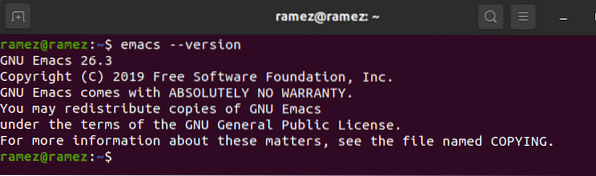
Izrada i kompilacija Emacs-a
Još jedan bezbolan način instalacije Emacsa je izgradnja i sastavljanje samih sebe. Da bismo to učinili, prvo moramo instalirati neke ovisnosti. Za instaliranje ovisnosti o gradnji, unesite sljedeću naredbu u terminal:
$ sudo apt-get install build-bitnoDalje, za preuzimanje ovisnosti o Emacsu prvo moramo omogućiti opciju preuzimanja izvornog koda. Da biste to učinili, idite na Softver i ažuriranja i aktivirati Izvorni kod pronađena pod Ubuntu softver naslov.
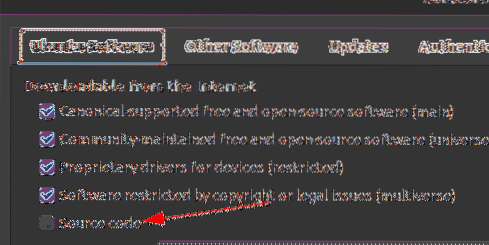
Sada unesite sljedeću naredbu za preuzimanje ovisnosti o Emacsu:
$ sudo apt-get build-dep emacs26Nakon instalacije ovisnosti, sada moramo preuzeti izvornu distribuciju Emacs-a. Da biste to učinili, idite na web mjesto Emacs-a i kliknite GNU / Linux.

Sada kliknite hipervezu s imenom obližnje GNU zrcalo osigurano pod naslovom GNU / Linux.

Tada ćete biti preusmjereni na web mjesto na kojem će biti prisutna sva izdanja Emacs-a. Odaberite i preuzmite onaj koji želite instalirati u svoj sustav. U mom slučaju preuzet ću emacs-26.3 katrana.gz datoteku.
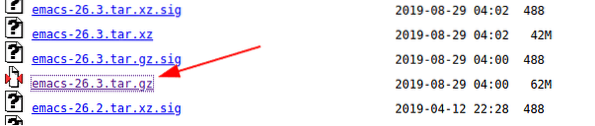
Kada je tar datoteka preuzeta, idite u mapu u koju je preuzeta i izvadite je pomoću naredbe:
$ tar -zxvf emacs-VERZIJA.katran.gzOvdje se Verzija odnosi na broj verzije Emacsa koji ste preuzeli. U mom slučaju to bi bilo 26.3 (Pogledajte sliku dolje radi boljeg razumijevanja)

Ako vas ne zanima vidjeti datoteke koje se izdvajaju, umjesto toga možete unijeti naredbu:
$ tar -zxf emacs-VERZIJA.katran.gzSada unesite direktorij vašeg instaliranog Emacs-a (emacs-VERSION bi bio naziv direktorija) i kompajlirajte Emacs izvođenjem sljedećih naredbi u terminal:
$ cd emacs-inačica$ ./konfigurirati
$ make
U mom slučaju to bi bilo:
$ cd emacs-26.3$ ./konfigurirati
$ make
Napokon, Emacs se može instalirati pokretanjem naredbe:
$ make installZašto koristiti Emacs?
Emacs je jedan od najmoćnijih uređivača teksta vani, poznat po svojoj dinamičnosti i prilagodljivoj prirodi. Izuzetno je fleksibilan i proširiv, jer ga korisnici mogu lako prilagoditi i postaviti prema svojim željama. Uz to, nudi i izuzetno korisne alate za uređivanje koji programerima čine rad mnogo lakšim i bržim. Emacs je nesumnjivo urednik koji mora imati.
 Phenquestions
Phenquestions

